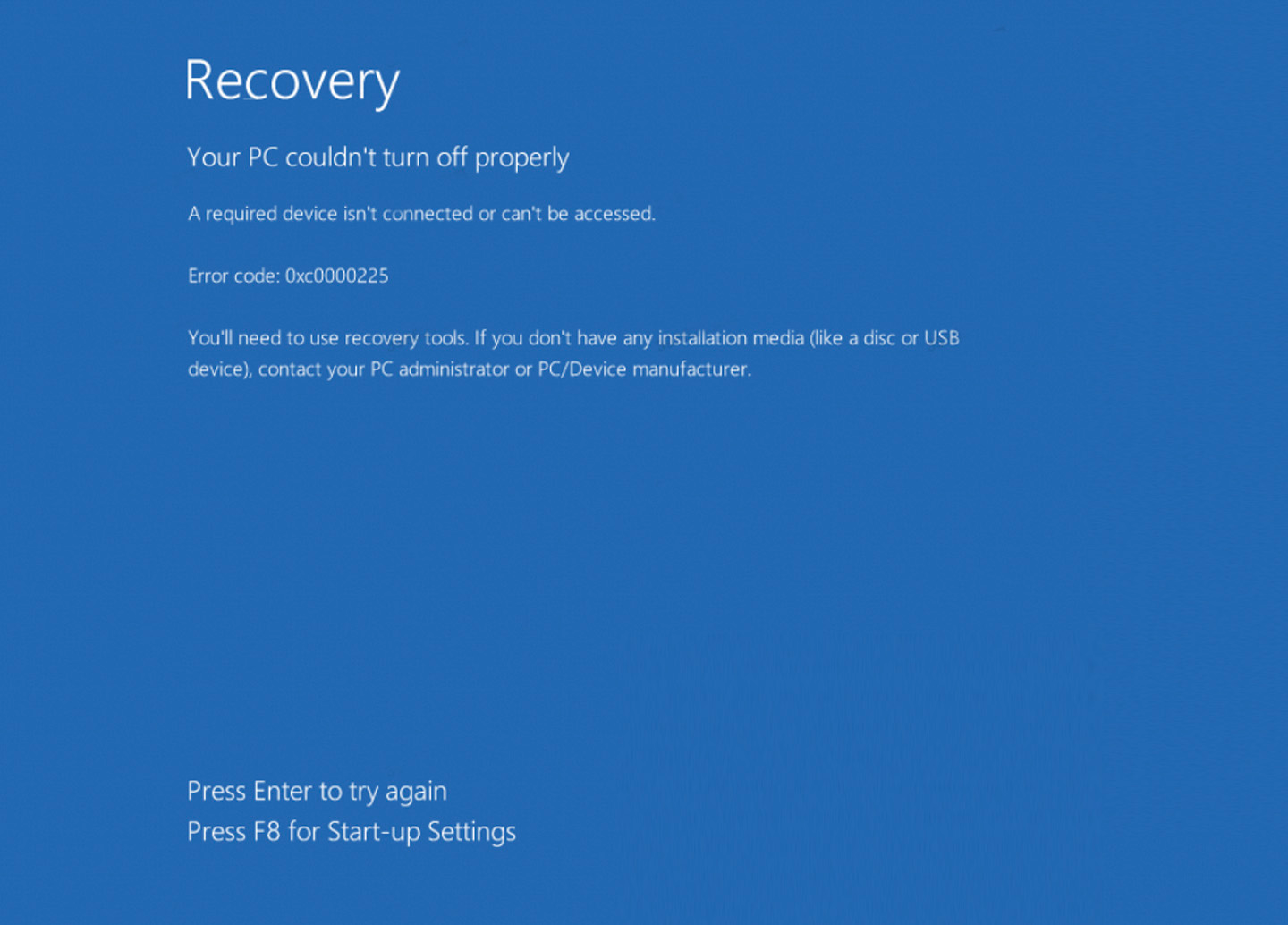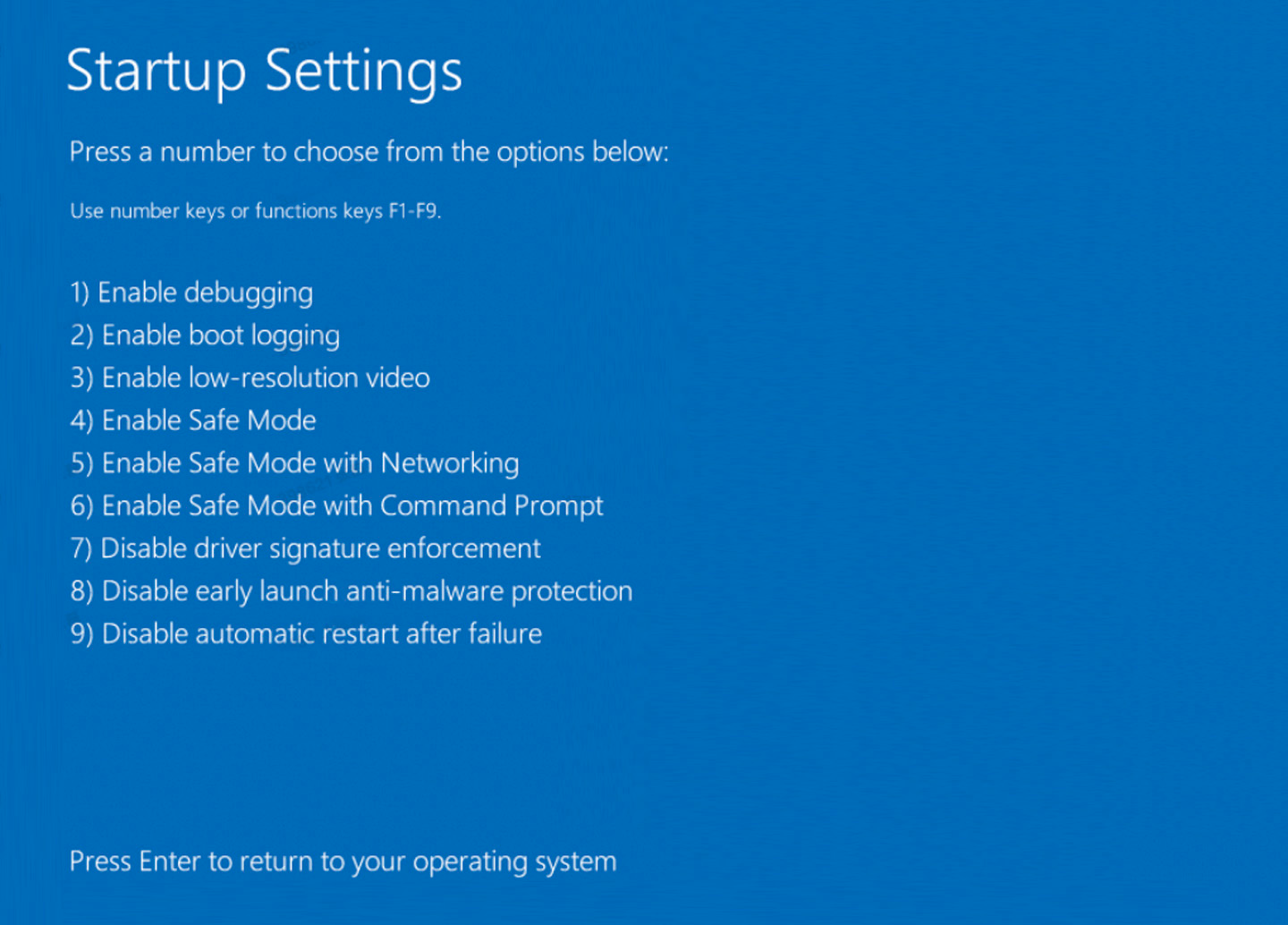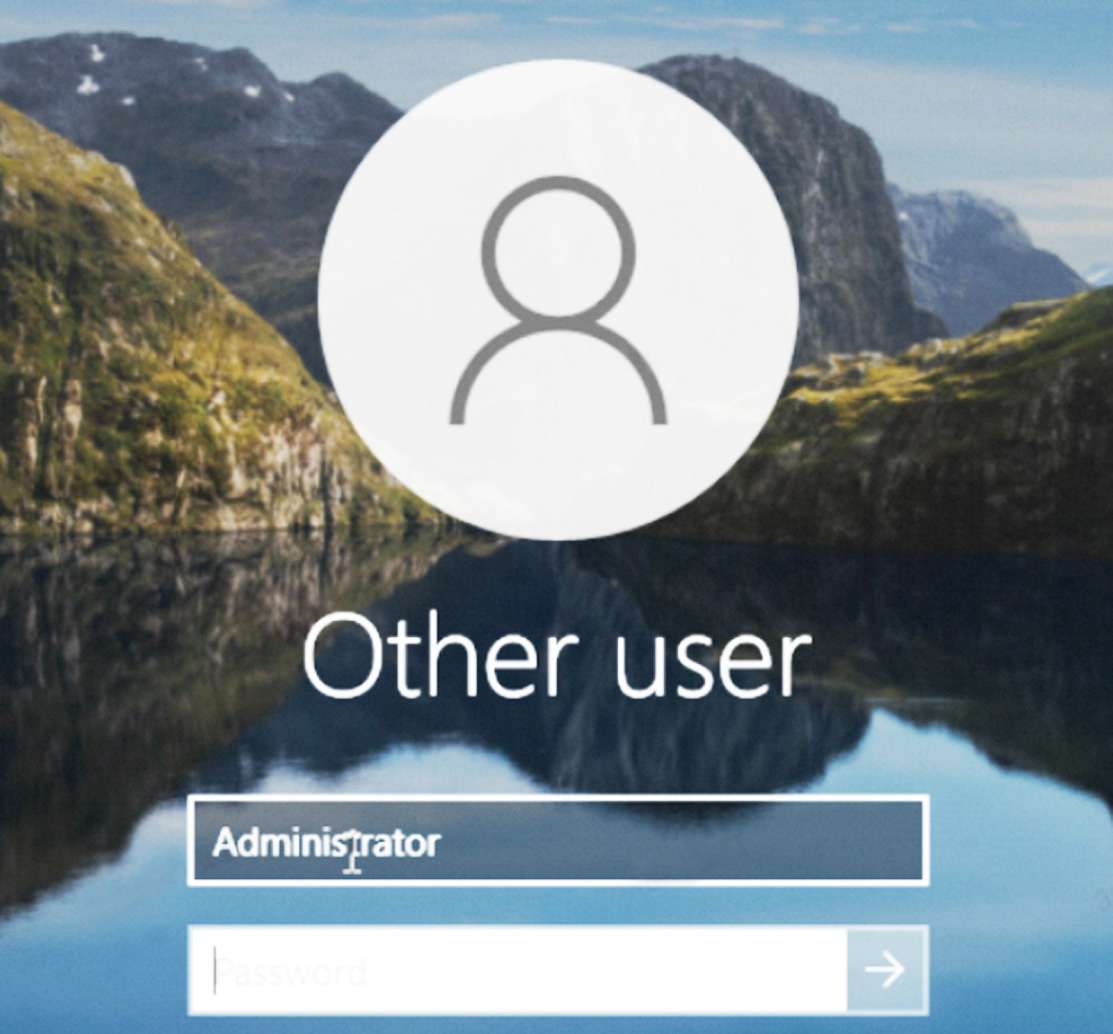Giải pháp tạm thời cho vấn đề màn hình xanh ( BSOD ) sau khi cập nhật CrowdStrike trên ngày 19 tháng 7 năm 2024#
Mô tả vấn đề#
Vào ngày 19 tháng 7 năm 2024, lúc 12:30 GMT, Alibaba Cloud đã phát hiện ra các phiên bản ECS chạy hệ thống Windows bị khởi động lại bất thường. Sau khi điều tra, vấn đề này do một bản cập nhật tự động của phần mềm - Falcon Sensor, thuộc sở hữu của công ty bảo mật bên thứ ba - CrowdStrike. Cho đến khi công ty phát hành một giải pháp chính thức, một giải pháp tạm thời để giảm thiểu sự cố hệ thống là đổi tên (rename) thư mục chứa phần mềm này. Ngoài ra còn có cách fix khác là sử dụng PowerShell Script để xử lý.
Lưu ý quan trọng: vui lòng lưu ý rằng giải pháp tạm thời này có thể làm phần mềm bảo mật CrowdStrike không hoạt động, ảnh hưởng đến bảo mật của phiên bản và các tính năng phụ khác. Chúng tôi khuyến nghị bạn nên hoàn thành đánh giá rủi ro trước khi tiến hành.
Bước 1: Tại Instance Windows trên Alibaba Cloud, kết nối qua vnc. Trong màn hình sau, nhấn F8 để vào Start-up Setting.
Bước 2: Chọn 4) Enable Safe Mode.
Bước 3: Login với user có quyền Administrator
Lưu ý nếu hệ thống tự động đăng nhập với tài khoản không phải Administrator, vui lòng đăng xuất và quay lại màn hình đăng nhập, nhập Administrator và mật khẩu để đăng nhập.
Bước 4: Kiểm tra ổ đĩa hệ thống và đổi tên (rename) thư mục Windows\system32\drivers\CrowdStrike dưới ổ đĩa hệ thống thành CrowdStrike.bak ( thông thường là ổ đĩa C )
Bước 5: Khởi động lại hệ thống Windows và truy cập lại bình thường
How to fix BSOD error after CrowdStrike Update?#
Steps to get back into your Windows PC or Server after the CrowdStrike Update:
Step 1: Boot Windows into Safe Mode or the Windows Recovery Environment
Step 2: Navigate to the C:\Windows\system32\drivers\CrowdStrike directory
Step 3: Locate the file matching “C-00000291*.sys”, and rename or delete it.
Step 4: Boot the host normally.
Cách khắc phục lỗi BSOD sau khi cập nhật CrowdStrike đối với hàng loạt máy tính sử dụng GPO#
1. Tạo một PowerShell Script để xóa driver gây lỗi BSOD#
Bạn cần viết một script PowerShell có tên là CrowdStrikeFix.ps1. Script này sẽ tìm và xóa file driver CrowdStrike gây ra lỗi BSOD (Blue Screen of Death) và sau đó khôi phục lại cài đặt boot bình thường. Nội dung của script như sau:
# CrowdStrikeFix.ps1
# Script này xóa file driver CrowdStrike gây lỗi BSOD và khôi phục lại Safe Mode
$filePath = "C:\\Windows\\System32\\drivers\\C-00000291*.sys" # Đường dẫn tới file driver cần xóa
$files = Get-ChildItem -Path $filePath -ErrorAction SilentlyContinue # Lấy danh sách các file phù hợp
foreach ($file in $files) { # Lặp qua từng file tìm được
try {
Remove-Item -Path $file.FullName -Force # Thử xóa file
Write-Output "Deleted: $($file.FullName)" # Ghi ra thông báo đã xóa thành công
} catch {
Write-Output "Failed to delete: $($file.FullName)" # Ghi ra thông báo nếu xóa thất bại
}
}
# Khôi phục lại boot Safe Mode sau khi sửa lỗi
bcdedit /deletevalue {current} safeboot
2. Tạo một Group Policy Object (GPO) để chạy script này trong Safe Mode#
a. Tạo một GPO mới#
- Mở Group Policy Management Console (GPMC).
- Nhấp chuột phải vào Organizational Unit (OU) phù hợp và chọn "Create a GPO in this domain, and Link it here...".
- Đặt tên cho GPO, ví dụ như "CrowdStrike Fix Safe Mode".
b. Chỉnh sửa GPO#
- Nhấp chuột phải vào GPO mới và chọn "Edit".
- Điều hướng đến Computer Configuration -> Policies -> Windows Settings -> Scripts (Startup/Shutdown).
- Nhấp đúp vào "Startup", sau đó nhấp vào "Add".
- Trong trường Script Name, duyệt đến vị trí bạn đã lưu
CrowdStrikeFix.ps1và chọn nó. - Nhấp "OK" để đóng tất cả các hộp thoại.
3. Tạo một PowerShell Script khác để buộc máy tính boot vào Safe Mode#
Bạn cần một script khác có tên là ForceSafeMode.ps1 để buộc máy tính boot vào Safe Mode. Nội dung của script này như sau:
# ForceSafeMode.ps1
# Script này buộc máy tính boot vào Safe Mode
bcdedit /set {current} safeboot minimal
Restart-Computer
4. Tạo một GPO để áp dụng script này#
a. Tạo một GPO mới#
- Mở Group Policy Management Console (GPMC).
- Nhấp chuột phải vào Organizational Unit (OU) phù hợp và chọn "Create a GPO in this domain, and Link it here...".
- Đặt tên cho GPO, ví dụ như "Force Safe Mode".
b. Chỉnh sửa GPO#
- Nhấp chuột phải vào GPO mới và chọn "Edit".
- Điều hướng đến Computer Configuration -> Policies -> Windows Settings -> Scripts (Startup/Shutdown).
- Nhấp đúp vào "Startup", sau đó nhấp vào "Add".
- Trong trường Script Name, duyệt đến vị trí bạn đã lưu
ForceSafeMode.ps1và chọn nó. - Nhấp "OK" để đóng tất cả các hộp thoại.
5. Áp dụng các GPO#
- Đảm bảo rằng GPO "Force Safe Mode" được áp dụng cho các máy tính bị ảnh hưởng trước tiên.
- Khi máy tính boot vào Safe Mode, script
CrowdStrikeFix.ps1sẽ được thực thi. - Sau khi vấn đề được khắc phục, script sẽ khôi phục lại cài đặt boot về chế độ bình thường.
Quan trọng Alibaba Cloud sẽ tiếp tục giám sát tiến độ của sự cố này, bạn cũng có thể cập nhật thông tin mới nhất qua trang web chính thức của CrowdStrike. Nếu bạn gặp bất kỳ vấn đề nào trong quá trình hoặc cần hỗ trợ thêm, bạn có thể liên hệ với chúng tôi bất cứ lúc nào bằng cách gửi Ticket tại Support and Services trên hệ thống Alibaba Cloud
Tham khảo